Automatisoi palautteen kerääminen Trustmaryn avulla

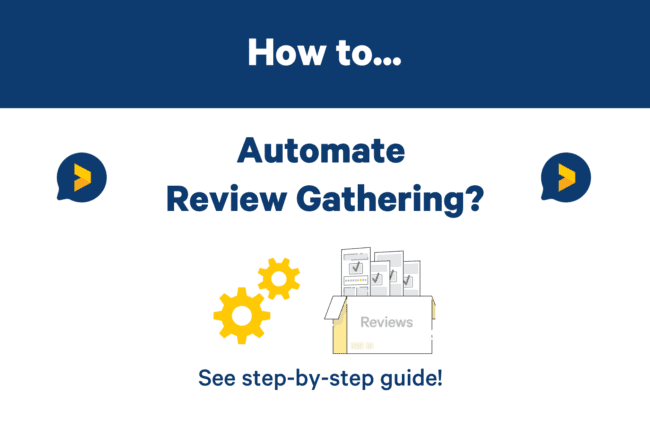
Kyllästyttääkö manuaalinen palautekyselyiden lähettely? 🥵
Tiesitkö, että Trustmaryn avulla voit kerätä arvosteluja ja suosituksia automaattisesti?
Pro-tasojen tilaajat voivat myös mitata Net Promoter Scorea sekä muita asiakastyytyväisyysmittareita.
Mennään suoraan asiaan.
CRM ja Trustmary ne yhteen sopii
Automaatiot toimivat parhaiten, kun yhdistät Trustmaryn omaan CRM-järjestelmääsi. Silloin voit käyttää CRM:n workflowta pohjana automaatioille.
Integraation avulla voit automaattisesti siirtää kontakteja CRM:n ja Trustmaryn välillä sekä lähettää automaattisia palaute- ja suosituskyselyitä.
Voit myös siirtää kerätyn tiedon takaisin CRM:ään, josta palautteita voi tarkastella tulevaisuudessakin.
Tietenkin voit myös käyttää suosituksia nettisivullasi.
Seuraavaksi kerron, kuinka automatisointi tapahtuu. Seuraa näitä 5 vaihetta.
Vaihe 1: Integroi Trustmary valitsemaasi järjestelmään
Aivan ensimmäisenä täytyy tehdä integraatio Trustmaryn ja CRM:n välille.
Meillä on 4 tapaa tehdä integraatio:
1. Hubspot
2. Pipedrive
3. Zapier
4. API
Linkkien takaa löytyy tarkemmat integraatiokohtaiset ohjeistukset.
Kun vaihe on suoritettu, niin siirry seuraavaan kohtaan.
Vaihe 2: Aseta triggerit CRM:ssa
Valitse CRM-järjestelmän sisällä, mitkä tapahtumat toimivat triggereinä sille, että asiakastieto siirtyy Trustmaryn kontaktilistalle.
Voisit lähettää automaattisia palautekyselyitä esimerkiksi seuraavissa tilanteissa:
- Säännöllisesti kaikille asiakkaille. Lähetä kontakti listalle, kun saat uuden asiakkaan.
- Tietyissä kosketuspisteissä. Lähetä kontakti listalle esimerkiksi tapaamisen, puhelun, uuden oston, tai jonkun muun tärkeän CRM:sta löytyvän kosketuspisteen jälkeen.
Lue täältä lisää vinkkejä triggereiden luomiselle Pipedrivessa (ohjeita voi soveltaa myös muihin järjestelmiin).
Tässä esimerkkitapauksessa luomme automaattisen suosituspyyntölomakkeen, joka lähetetään asiakkaalle follow-up -tapaamisen jälkeen.
Käytä "Follow-up meeting"-aktiviteettia CRM:ssä triggerinä, joka lähettää tiedot Trustmaryyn haluamallesi listalle.
Vaihe 3: Luo Trustmaryn sisäinen automaatio
Edellisessä vaiheessa olit CRM:ssä ja siirsit sieltä kontakteja Trustmaryn puolelle.
Nyt on aika tehdä automaatio suositusten keräämiselle. Asetamme triggereitä puolestaan Trustmaryn sisällä olevaan listaan.
Navigoi Automations -välilehdelle ja klikkaa Create new.
Nimeä automaatio, minkä jälkeen siirryt editor-näkymään.
Tässä näkymässä voit luoda uusia vaiheita ja viestejä automaatioon.
Esimerkissämme luomme seuraavanlaisen flown:
- Klikkaa Create a new trigger ja sitten Add contact to list. Valitse haluamasi kontaktilista.
- Seuraavaksi paina Create new step ja valitse aktiviteetti Send message.
- Klikkaa Create new message ja valitse kysely (jonka olet luonut aiemmin). Voit käyttää valmista viestipohjaa tai muotoilla oman viestin.
- Jos haluat lähettää muistutuksen asiakkaalle, joka ei vastaa ensimmäiseen viestiin, klikkaa Send reminder after. Voit valita, kuinka monen päivän päästä muistutus lähetetään, ja muotoilla siihen sopivan viestin.
Kun olet tyytyväinen automaatioon, voit lähettää itsellesi testimailin ja varmistaa, että kaikki on niin kuin pitää.
Vaihe 4: Julkaise automaatio
Automaation status on näkyvissä sivun oikeassa yläkulmassa.
Klikkaa Draft -painikkeesta ja valitse Publish now.
Onnittelut! Nyt automaatio on julkaistu ja käytössä. Tästä eteenpäin saat palautetta ja suosituksia asiakkailta automaattisesti.
Jos sinun tarvitsee pysäyttää automaatio, klikkaa Active -painiketta ja paina Stop.
Lopuksi
Jos jaksoit seurata ohjeita tänne asti, niin olet todellakin hyvässä jamassa palautteen ja suositusten keräämisen kanssa 🔥
Älä vain unohda hyödyntää keräämiäsi suosituksia hienojen widgetien avulla!
Ja muista: jos kohtaat ongelmia prosessissa, voit aina kääntyä IT-tuen puoleen. Help Chat löytyy Trustmaryn dashboardilta.
Kiinnostaisiko saada lisää tuloksia?
Vilkaise myös näitä ohjeita: